スイッチでのDynamic Host Configuration Protocol(DHCP)イメージアップグレードの設定
目的
スイッチ上のDynamic Host Configuration Protocol(DHCP)イメージアップグレード機能を使用して、新しいイメージと新しいコンフィギュレーションファイルの両方をネットワーク内の1つ以上のスイッチにダウンロードするようにDHCPサーバを設定できます。ネットワーク内のすべてのスイッチに対してイメージと設定を同時にアップグレードすることで、ネットワークに追加された新しいスイッチがネットワークと同期していることを確認できます。
スイッチのDHCPイメージアップグレードは、DHCP自動設定とイメージ自動更新の2つの方法で動作します。これらの機能を設定すると、ネットワーク内の複数のスイッチまたはスタックスイッチを管理する際に非常に役立ちます。
- DHCP自動設定:ネットワークデバイスが、そのデバイス上のIPアドレスを提供または更新したときに、DHCPサーバによって識別される、セキュアシェル(SSH)またはトリビアルファイル転送プロトコル(TFTP)サーバを介したSecured Copy Protocol(SCP)からコンフィギュレーションファイルを受信するプロセス。これは、ホストIPアドレスを動的に割り当てるようにDHCPサーバが設定されている場合にのみ正しく機能します。デフォルトでは、自動設定機能が有効になっている場合、スイッチはDHCPクライアントとして有効になります。
- DHCP Auto Image Update:DHCP Auto Configurationで使用します。これにより、設定と新しいイメージの両方をネットワーク内の1つ以上のスイッチにダウンロードできます。イメージの自動更新が有効な場合、フラッシュイメージがダウンロードされ、更新されます。すでに設定が行われているスイッチに新しい設定がダウンロードされると、ダウンロードされた設定がスイッチに保存されているコンフィギュレーションファイルに追加されます。
この記事では、スイッチでDHCPイメージアップグレードを設定する方法について、DHCP Auto ConfigurationとImage Auto Updateの2つの方法で説明します。
適用可能なデバイス
- Sx200シリーズ
- Sx250シリーズ
- Sx300シリーズ
- Sx350 シリーズ
- SG350X シリーズ
- Sx500 シリーズ
- Sx550X シリーズ
[Software Version]
- 1.4.5.02 - Sx200シリーズ、Sx300シリーズ、Sx500シリーズ
- 2.2.0.66 - Sx250シリーズ、Sx350シリーズ、SG350Xシリーズ、Sx550Xシリーズ
スイッチでのDHCPイメージアップグレードの設定
重要:設定を開始する前に、コンフィギュレーションファイルの場所と名前、およびデバイスのファームウェアイメージを使用して、ネットワーク内にアクティブなDHCPサーバを設定する必要があります。ネットワーク内のデバイスは、デフォルトでDHCPクライアントとして設定されます。デバイスにDHCPサーバによってIPアドレスが割り当てられると、デバイスはコンフィギュレーションファイルとファームウェアイメージに関する情報も受信します。
TFTPサーバまたはSCPサーバが設定されていることを確認します。コンフィギュレーションファイルやファームウェアイメージがデバイスで現在使用されているものと異なる場合、デバイスはファイルやイメージをダウンロードした後に自身をリブートします。作業ディレクトリにコンフィギュレーションファイルを配置します。このファイルは、デバイスからコンフィギュレーションファイルをコピーすることによって作成できます。デバイスが起動すると、これが実行コンフィギュレーションファイルになります。
DHCP自動設定の設定
DHCP自動設定は、DHCPサーバからネットワーク内の1つ以上のスイッチにコンフィギュレーションファイルをダウンロードします。ダウンロードしたコンフィギュレーションファイルが、スイッチの実行コンフィギュレーションになります。スイッチをリロードするまで、フラッシュに保存されているブートアップコンフィギュレーションは上書きされません。
ステップ 1:Webベースのユーティリティにログインし、Administration > File Management > DHCP Auto Configuration/Image Updateの順に選択します。

注: Sx250、Sx350、SG350X、またはSx550Xをお持ちの場合は、[表示モード]ドロップダウンリストから[詳細]を選択して詳細モードに切り替えてください。
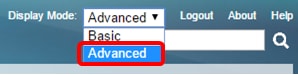
ステップ 2:Auto Configuration Via DHCP Enableチェックボックスにチェックマークが付いていることを確認します。
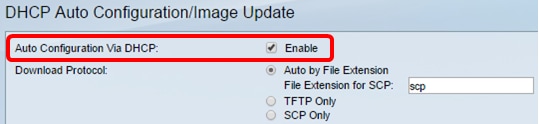
注:DHCP経由の自動設定はデフォルトで有効になっています。
ステップ 3:Download Protocol領域からオプションを選択します。コンフィギュレーションファイルとファームウェアイメージは、TFTPサーバまたはSCPサーバからダウンロードできます。

使用可能なオプションは次のとおりです。
- Auto by File Extension:このオプションが選択されている場合、ユーザ定義のファイル拡張子は、特定の拡張子を持つファイルはSSH経由でSCPを使用してダウンロードし、他の拡張子を持つファイルはTFTPを使用してダウンロードすることを示します。たとえば、指定したファイル拡張子が.xyzの場合、.xyz拡張子を持つすべてのファイルはSCPを使用してダウンロードされ、他の拡張子を持つファイルはTFTPを使用してダウンロードされます。デフォルトの拡張子は.scpで、このオプションはデフォルトで選択されています。
- TFTP Only:ダウンロードは、コンフィギュレーションファイル名のファイル拡張子に関係なく、TFTPを介して行われます。
- SCPのみ:ダウンロードは、コンフィギュレーションファイル名のファイル拡張子に関係なく、SCP(SSH経由)で行われます。
注:この例では、TFTP Onlyが選択されています。
DHCPイメージの自動更新の設定
イメージの自動ダウンロードは、間接的なイメージファイルを使用して行われます。間接イメージファイルは、TFTPサーバまたはSCPサーバにアップロードされた実際のイメージファイル(Root\xx01-41022.rosなど)へのパスを含むテキストファイルです。デバイスは、要求されたフラッシュイメージのファイル名とフラッシュに保存されているイメージを比較します。ファイル名が異なる場合、デバイスはTFTPサーバまたはSCPサーバから新しいイメージをダウンロードし、ダウンロードしたイメージをフラッシュに書き込んでから、デバイスまたはスタックをリロードします。
重要: DHCPサーバが次のオプションで設定されていることを確認してください。
- DHCPv4:オプション125(間接ファイル名)
- DHCPv6:オプション60(コンフィギュレーションファイル名と間接イメージファイル名をカンマで区切った形式)
ステップ 4:Image Auto Update via DHCP Enableチェックボックスにチェックマークが付いていることを確認します。
注:この機能はデフォルトで有効になっています。

ステップ 5:Download Protocol領域からオプションを選択します。

使用可能なオプションは次のとおりです。
- Auto by File Extension:このオプションが選択されている場合、ユーザ定義のファイル拡張子は、特定の拡張子を持つファイルはSSH経由でSCPを使用してダウンロードし、他の拡張子を持つファイルはTFTPを使用してダウンロードすることを示します。たとえば、指定したファイル拡張子が.xyzの場合、.xyz拡張子を持つすべてのファイルはSCPを使用してダウンロードされ、他の拡張子を持つファイルはTFTPを使用してダウンロードされます。デフォルトの拡張子は.scpです。
- TFTP Only:ダウンロードは、コンフィギュレーションファイル名のファイル拡張子に関係なく、TFTPを介して行われます。
- SCPのみ:ダウンロードは、コンフィギュレーションファイル名のファイル拡張子に関係なく、SCP(SSH経由)で行われます。
注:この例では、TFTP Onlyが選択されています。
SCPのSSH設定
SCPはSSHベースです。リモートSSHサーバ認証機能はデフォルトで無効になっており、スイッチはリモートSSHサーバを受け入れます。リモートSSHサーバ認証を有効にして、信頼できるサーバリストにあるサーバだけを使用できます。
注:SCP用のSSH設定の設定は、手順3と5で選択したダウンロードプロトコルにSCPが含まれる場合にのみ適用できます。TFTPのみを選択した場合は、ステップ8に進みます。
ステップ6:(オプション)DHCP Auto Configuration/Image UpdateページのSSH Settings For SCP領域で、Disabledをクリックして、スイッチのリモートSSHサーバ認証機能をイネーブルにして設定します。
注:この機能の設定方法については、ここをクリックしてください。

ステップ7:(オプション)System Credentialsをクリックして、スイッチのSSHクライアント認証機能を設定します。
注:この機能の設定方法については、ここをクリックしてください。
バックアップサーバの設定
ステップ 8:Backup Server Definition領域で、TFTPサーバをIPアドレスとドメイン名のどちらで指定するかを選択します。
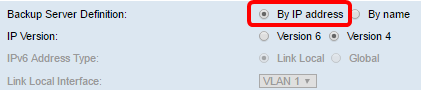
次のオプションがあります。
- IPアドレス:バックアップサーバはIPアドレスで識別されます。
- By name:バックアップサーバは名前で識別されます。
注:この例では、By IP addressが選択されています。名前を指定する場合は、ステップ12に進みます。
ステップ9:(オプション)TFTPサーバがIPアドレスで識別されている場合は、IPバージョンを選択します。
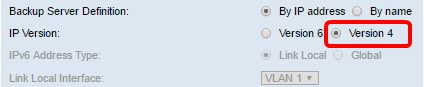
次のオプションがあります。
- バージョン6:IPv6アドレスタイプ。
- バージョン4:IPv4アドレスタイプ。
注:この例では、IPv4が選択されています。このバージョンを選択する場合は、ステップ12に進んでください。
ステップ10:(オプション)IPv6アドレスタイプを選択したら、目的のIPv6アドレスタイプをクリックします。
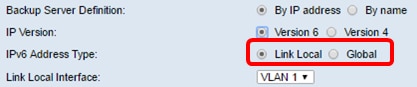
- リンクローカル:IPv6アドレスは、単一のネットワークリンク上のホストを一意に識別します。リンクローカルアドレスはFE80のプレフィックスを持ち、ルーティング可能ではなく、ローカルネットワーク上の通信にのみ使用できます。1つのリンクローカルアドレスだけがサポートされます。リンクローカルアドレスがインターフェイスに存在する場合、このエントリによって設定内のアドレスが置き換えられます。
- グローバル:IPv6アドレスは、他のネットワークから可視で到達可能なグローバルユニキャストです。
注:Globalを選択した場合は、ステップ12に進んでください。
ステップ11:(オプション)リンクローカルIPv6アドレスタイプを選択する場合は、Link Local Interfaceドロップダウンリストからリンクローカルインターフェイスを選択します。
ステップ 12Backup Server IP Address/Nameフィールドに、バックアップサーバのIPアドレスまたはドメイン名を入力します。DHCPメッセージで設定ファイル名が指定されていない場合、スイッチはバックアップサーバからバックアップコンフィギュレーションファイルをダウンロードします。

注:この例で使用するサーバIPは192.168.1.3で、これはIPv4アドレスです。手順9でバージョン6を選択した場合は、代わりにIPv6アドレスを入力します。
ステップ 13Backup Configuration File Nameフィールドに、DHCPメッセージで設定ファイル名が指定されていない場合に使用するバックアップサーバ上の設定ファイルのフルパスと名前を入力します。

注:この例で使用するコンフィギュレーションファイル名は、TFTPサーバのC:\TFTPフォルダにあるrunning-config.txtです。
ステップ 14:Backup Indirect Image File Nameフィールドに、使用する間接的なイメージファイル名を入力します。これは、イメージへのパスを保持するファイルです。間接イメージファイル名の例は、indirect-cisco.scpです。このファイルには、ファームウェアイメージのパスと名前が含まれています。
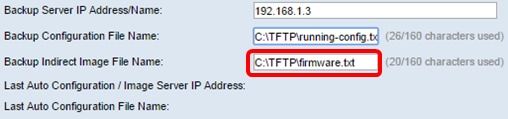
注:この例で使用する間接イメージファイル名は、TFTPサーバのC:\TFTPフォルダにあるfirmware.txtです。
- Last Auto Configuration / Image Server IP Address:現在使用中のサーバのIPアドレスまたはドメイン名を表示します。
- Last Auto Configuration File Name:現在使用中のサーバにあるコンフィギュレーションファイルの名前が表示されます。
ステップ 15:Applyをクリックして、実行コンフィギュレーションファイルへの変更を保存します。
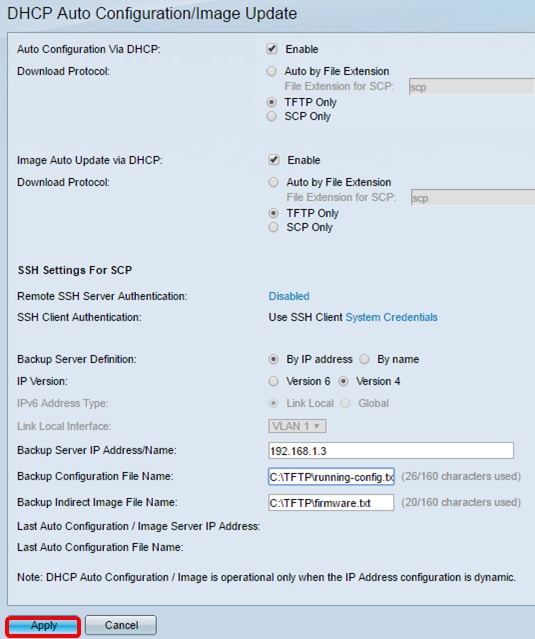
ステップ16:(オプション)ページ上部のSaveボタンをクリックして、スタートアップコンフィギュレーションファイルへの変更を保存します。

これで、DHCP Auto ConfigurationとImage Auto Updateを使用して、スイッチでDHCPイメージアップグレード設定を行うことができました。
更新履歴
| 改定 | 発行日 | コメント |
|---|---|---|
1.0 |
13-Dec-2018
|
初版 |
 フィードバック
フィードバック